Kuinka korjata Windows 10 Käynnistä-valikon palautus
Windows 10: llä ei yleensä ole virheitä, kun teet puhtaan asennuksen, mutta tästäkin on poikkeuksia. Yksi erittäin outo, erittäin ärsyttävä virhe Windows 10: ssä aiheuttaa Käynnistä-valikko nollataksesi. Tämä tarkoittaa, että kun räätälöit Käynnistä-valikon asettelua, ts. Käyttämäsi pin-ruudut ja poistat tarvikkeet, kaikki menetetään, kun suljetaan ja avataan Käynnistä-valikko. Se on menettänyt paljon työtä, ja se tekee Käynnistä-valikosta hyödytöntä. Tämä virhe on erityisen yleinen Fall Creators -päivityksessä, vaikka mikään ei estä sitä leikkaamasta muita tärkeitä Windows 10 -versioita. Näin voit korjata Käynnistä-valikon palauttamisen Windows 10: ssä.
Nämä ovat sarja ratkaisuja, joita voit kokeilla ja toivottavasti toinen tai toinen korjaa sen. Sinun ei tarvitse käydä läpi kaikkia ratkaisuja ongelman ratkaisemiseksi. Jos korjaus näyttää toimivan, varmista, että tarkistat uudelleen käynnistämällä Windows 10 uudelleen.
Tarkista päivämäärä ja aika
Varmista, että aika ja päivämäärä ovat oikein. Jos sitä ei ole, korjaamalla se ja käynnistämällä järjestelmä uudelleen, pitäisi tehdä temppu. Käyttäjät, jotka ovat löytäneet tämän ratkaisun toimimaan, sanovat, että ongelman ratkaiseminen kestää jopa 3 tuntia.
Suorita Käynnistä-valikon vianmääritys
Microsoft tietää, että Käynnistä-valikko pyrkii toimimaan silloin tällöin. Tämä on melko yleinen ongelma, jonka yritys on yrittänyt korjata julkaisemalla erityisen työkalun siihen liittyvien ongelmien vianmääritykseen. Nopein ratkaisu on ladata Käynnistä-valikon vianmääritys Microsoftilta ja aja se. Se etsii ja tunnistaa ongelmat, jotka saattavat aiheuttaa Käynnistä-valikon palauttamisen. Suorita suositukset ja tarkista onko ongelma poistunut.
Rekisteröi Käynnistä-valikko uudelleen
Avaa PowerShell järjestelmänvalvojan oikeuksilla. Kirjoita seuraava ja napauta Enter. Käynnistä järjestelmä uudelleen, kun komento on suoritettu ja ongelman pitäisi poistua.
Hanki -sovelluspaketti -kaikki * kokonaisvaltainen * -pakkaustyyppipaketti |% {add-appxpackage -rekisteri -disabledevelopmentmode ($ _. Installlocation + “\ appxmetadata \ appxbundlemanifest.xml”)}
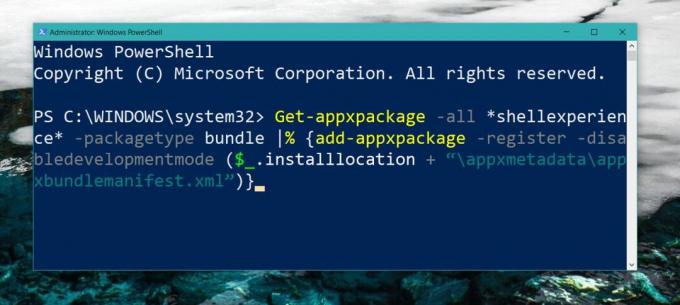
Luo uusi käyttäjä
Jos kaikki muu epäonnistuu, voit luoda uuden käyttäjän. Käynnistä-valikon palauttaminen on ongelma, joka ilmestyy heti, joten oletamme, että et ole asettanut nykyistä käyttäjää liikaa käyttöä varten. Luo uusi käyttäjä ja muokkaa Käynnistä-valikkoa. Jos muutokset pysyvät käytössä, käytä äskettäin luomaasi uutta käyttäjää ja poista se ongelmallisessa Käynnistä-valikossa.
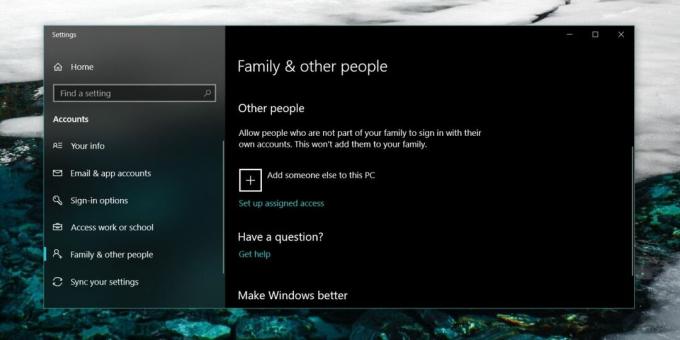
Voit myös suorittaa Windows-korjauksen käynnistyksen yhteydessä, mutta tämä ei välttämättä korjaa ongelmaa ja joudut joutumaan joutumaan asentamaan Windows 10 uudelleen.
Haku
Uusimmat Viestit
Muuta tietokone virtuaalisesta WiFi-hotspotista WiFi HotSpot Creatorilla
Wifi-tekniikan myötä Internetin käyttö mullistettiin, jolloin pääst...
Hallitse Google-dokumentteja kokonaan Windowsista gExplorerilla
Google Docs on Googlen tarjoama verkkopohjainen toimistopaketti ja ...
Antaa etusijalle aktiivinen sovellus suorituskyvyn parantamiseksi [Windows]
TopWinPrio on ilmainen ohjelma aktiivisten sovellusten suorituskyvy...



![Antaa etusijalle aktiivinen sovellus suorituskyvyn parantamiseksi [Windows]](/f/56c05660bf1e9f4a6f331c1d4817079a.jpg?width=680&height=100)